3 วิธีในการสร้างวิดีโอ 2x ความเร็ว: ออนไลน์และออฟไลน์
เป็นวิธีที่มีประโยชน์สำหรับการเล่นภาพยนตร์อย่างรวดเร็ว ซึ่งจะช่วยประหยัดเวลา หากคุณดูภาพยนตร์และซีรีส์ที่มีความยาว การหยุดวิดีโอจะทำให้คุณสูญเสียข้อมูลบางส่วน ดังนั้นจึงเป็นการดีที่สุดที่จะผลิตภาพยนตร์ที่คุณสามารถรับชมได้ด้วยความเร็วเฉลี่ยสองเท่า นอกจากนี้ คุณอาจใช้เอฟเฟกต์ความเร็วสองเท่าเพื่อประโยชน์ของคุณโดยการเร่งความเร็วของคลิปวิดีโอในขณะที่ยังคงรักษาเสียงไว้เพื่อความสนุกสนาน ด้วยเหตุนี้ โพสต์นี้จะกล่าวถึงวิธีการที่มีประสิทธิภาพสามวิธีที่อาจ ทำวิดีโอเร็วขึ้น 2 เท่า บน Windows/Mac

- ส่วนที่ 1 วิธีสร้างความเร็ววิดีโอ 2 เท่า
- ส่วนที่ 2. วิธีเล่นวิดีโอด้วยความเร็ว 2 เท่า
- ส่วนที่ 3 คำถามที่พบบ่อยเกี่ยวกับการสร้างวิดีโอเร็วขึ้น 2 เท่า
ส่วนที่ 1 วิธีสร้างความเร็ววิดีโอ 2 เท่า
สามารถสร้างภาพยนตร์ความเร็วสองเท่าหรือ 2x บน Windows หรือ Mac ด้วยความช่วยเหลือของ Vidmore Video Converterซึ่งจะนำเสนอวิธีที่ง่ายที่สุดแก่คุณ คุณสามารถเลือกอัตราความเร็วที่เหมาะสมและปรับพารามิเตอร์วิดีโอเพื่อรักษาคุณภาพที่ยอดเยี่ยมได้ด้วยการแตะเมาส์เพียงไม่กี่ครั้ง นอกจากนี้ยังมีเครื่องมือและคุณสมบัติพิเศษมากมาย เช่น ความสามารถในการตัดแต่ง ครอบตัด หรือปรับปรุงภาพยนตร์ เป็นต้น เครื่องมือนี้สามารถเพิ่มความเร็ววิดีโอได้มากถึง 8 เท่า ซึ่งหมายความว่าไม่เพียงแต่ทำให้ภาพยนตร์ดูเคลื่อนไหวได้สองครั้งเท่านั้น หลังจากที่มีความเร็วเพิ่มขึ้นสองเท่าแล้ว ก็ไม่จำเป็นต้องคิดถึงคุณภาพของผลิตภัณฑ์อีกต่อไป คุณสามารถเปลี่ยนหรือปรับปรุงคุณภาพโดยใช้รูปแบบผลลัพธ์ ไม่น่าแปลกใจเลยที่มันเป็นตัวควบคุมวิดีโออันทรงพลังที่สามารถเพิ่มความเร็วของภาพยนตร์ใดๆ ได้สองเท่า
ขั้นตอนที่ 1: ติดตั้ง Vidmore Video Converter เมื่อคุณดาวน์โหลดลงในคอมพิวเตอร์ Windows หรือ Mac แล้ว จากนั้นปล่อยให้ซอฟต์แวร์ทำงาน
ในการเข้าถึง กล่องเครื่องมือ, เลือกรายการที่เหมาะสมจากเมนูหลัก หลังจากนั้น เลือก ตัวควบคุมความเร็ววิดีโอ และหลังจากคลิกเครื่องหมายบวกแล้ว ให้เพิ่มวิดีโอที่คุณต้องการควบคุมความเร็ว
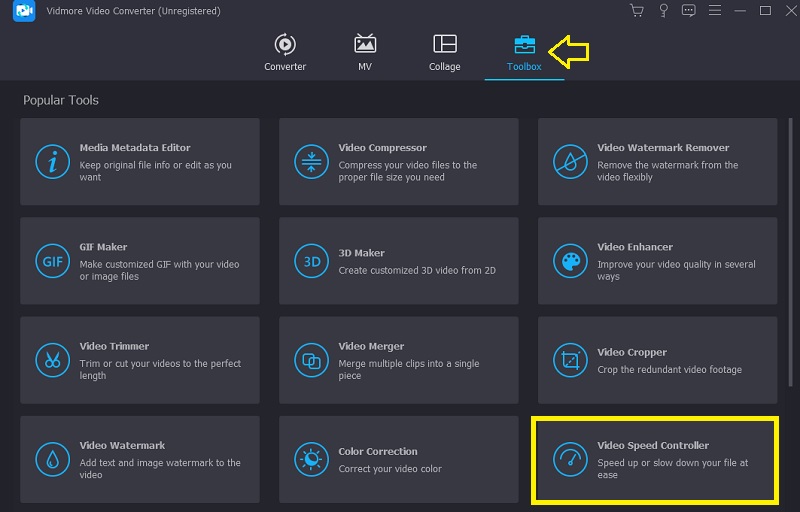
ขั้นตอนที่ 2: หลังจากนั้น คุณสามารถเลือก 2X ซึ่งจะทำให้วิดีโอเร็วขึ้น 2 เท่า นอกจากนี้ คุณสามารถเลือกจังหวะใดก็ได้ที่เหมาะกับความต้องการของคุณมากที่สุด หลังจากนั้น คุณสามารถชมการแสดงตัวอย่างแบบสดของเอฟเฟกต์บนหน้าจอด้านบนก่อนส่งออกได้ คุณสามารถปรับเปลี่ยนอัตราความเร็วได้ทุกเมื่อเพื่อให้แน่ใจว่าตรงกับความต้องการของคุณ

ขั้นตอนที่ 3: หลังจากสร้างภาพยนตร์ 2X แล้ว ให้เลือกพารามิเตอร์เอาต์พุตที่คุณต้องการใช้สำหรับวิดีโอ หากคุณต้องการโพสต์หรือดูภาพยนตร์ 2X รูปแบบ MP4 เป็นตัวเลือกที่ดีที่สุดเนื่องจากมีการใช้กันอย่างแพร่หลาย หลังจากนั้น เลือกไดเร็กทอรีที่ต้องการสำหรับการจัดเก็บและคลิก ตกลง เพื่อบันทึกการเปลี่ยนแปลงการตั้งค่า เลือกภาพยนตร์ 2X ที่คุณต้องการบันทึกแล้วคลิก ส่งออก ตัวเลือก
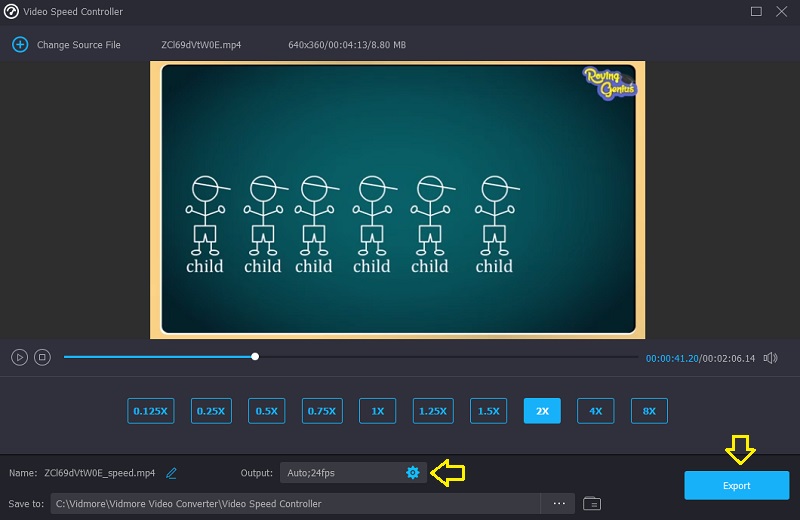
ส่วนที่ 2. วิธีเล่นวิดีโอด้วยความเร็ว 2 เท่า
1. VLC Media Player
เครื่องเล่นมัลติมีเดียที่มีผู้ใช้มากที่สุดเรียกว่า VLC บุคคลจำนวนมากใช้ทั่วโลกเพื่อดูวิดีโอในหลากหลายรูปแบบ อย่างไรก็ตาม มีบางครั้งที่คุณต้องการปรับเปลี่ยนความเร็วในการเล่นให้เร็วขึ้นหรือช้าลง ตัวอย่างเช่น อาจเป็นเพื่อวัตถุประสงค์ต่างๆ รวมถึงการได้รับบทสรุปสั้นๆ ของภาพยนตร์ขนาดยาว บุคคลบางคนกำลังหาวิธีข้ามไปข้างหน้าในวิดีโอที่กำลังดูอยู่โดยเพิ่มความเร็วเป็นสองเท่าของระดับเฉลี่ย
ขั้นตอนที่ 1: เริ่มโปรแกรม VLC Media Player บนอุปกรณ์ Windows ของคุณ ในการอัปโหลดวิดีโอ ให้คลิกที่ เปิดไฟล์ ตัวเลือกในแท็บที่มีข้อความ ไฟล์.
ขั้นตอนที่ 2: ตอนนี้ คลิก ดู จากเมนูที่ด้านบนของหน้าจอ จากนั้นให้เลือกตัวเลือกเพื่อเปิด แถบสถานะ. แถบเลื่อนเล็กๆ ที่สามารถเลื่อนขึ้นและลงด้านล่างของไอคอนแสดงถึงระดับเสียง
ขั้นตอนที่ 3: คุณสามารถปรับความเร็วของเกมได้โดยคลิกที่ตัวเลื่อนแล้วลากไปทางซ้ายหรือขวา มันเป็นสิ่งเดียวที่คุณต้องทำ

2. ตัวควบคุมความเร็ววิดีโอ
หากคุณต้องการเพิ่มความเร็ววิดีโอของคุณเป็นสองเท่า คุณสามารถทำได้โดยใช้ Video Speed Editor สำหรับ Chrome ด้วยความช่วยเหลือของโปรแกรมนี้ คุณสามารถปรับเปลี่ยนความเร็วในการเล่นได้อย่างรวดเร็ว เมื่อคุณไปที่เว็บไซต์ที่มีวิดีโอ คุณจะเห็นว่าโปรแกรมเล่นวิดีโอมีตัวควบคุมความเร็วที่มุมซ้ายบนของโปรแกรมเล่น หากคุณอยู่ในเว็บไซต์ที่มีวิดีโอแบบฝัง แสดงว่าคุณได้ติดตั้งไว้ในเบราว์เซอร์ของคุณแล้ว นอกจากนี้ยังมีแป้นพิมพ์ลัดจำนวนมากที่อาจช่วยให้งานของคุณเร็วขึ้น
ขั้นตอนที่ 1: ค้นหาแอปพลิเคชัน Video Speed Controller ภายใน Chrome Web Store จากนั้นเลือก เพิ่มลงใน Chrome ปุ่ม.
ขั้นตอนที่ 2: เมื่อติดตั้งสำเร็จบน Chrome แล้ว ให้ไปที่ ส่วนขยาย และเลือก Video Speed Controller
ขั้นตอนที่ 3: คุณสามารถเลือกความเร็วและปรับแต่งได้เร็วเป็นสองเท่า เมื่อเสร็จแล้วทุกอย่างจะเข้าที่

3. Windows Movie Maker
คุณสามารถปรับความเร็วของคลิปวิดีโอภายในการตั้งค่าของเครื่องเล่นได้ หากคุณยังมี Windows Movie Maker ทำงานบนอุปกรณ์ของคุณ และหากต้องการเพิ่มความเร็วเป็นสองเท่าของปกติ ใช้งานง่ายและมาพร้อมกับคุณสมบัติทั้งหมดที่จำเป็นสำหรับโปรแกรมตัดต่อภาพยนตร์มือสมัครเล่นเพื่อให้เกิดประสิทธิผล นี่คือวิธีการสร้างวิดีโอ 2x
ขั้นตอนที่ 1: หลังจากโหลด Windows Movie Maker แล้ว ให้เลือก เพิ่มวิดีโอและรูปภาพ จากเมนู ลากและวางวิดีโอลงในกระดาน
ขั้นตอนที่ 2: ไปที่ไฟล์ วิดีโอ เมนูเครื่องมือและแก้ไขเพื่อเพิ่มความเร็ววิดีโอ เพจนี้มี ความเร็ว เมนูแบบเลื่อนลง หากคุณลดความเร็วลง การเล่นวิดีโอจะลดลง ตัวเลขความเร็วสูงทำให้ภาพยนตร์เร็วขึ้น
ขั้นตอนที่ 3: หลังจากเลือกความเร็วของวิดีโอแล้ว คุณสามารถบันทึกได้โดยคลิก ไฟล์ แล้ว บันทึกเป็น.

ส่วนที่ 3 คำถามที่พบบ่อยเกี่ยวกับการสร้างวิดีโอเร็วขึ้น 2 เท่า
ประหยัดเวลาในการดูวิดีโอเร็วขึ้นสองเท่าหรือไม่
ใช่โดยไม่ต้องสงสัย ตามที่ระบุไว้ก่อนหน้านี้ การถ่ายภาพยนตร์ด้วยความเร็วเฉลี่ยสองเท่าจะทำให้ระยะเวลานั้นเร็วขึ้นเช่นกัน การใช้ภาพยนตร์ที่เล่นด้วยความเร็ว 2x จะช่วยลดเวลาลงเหลือ 1/2 ด้วยเหตุนี้ นี่เป็นกลยุทธ์ที่มีประสิทธิภาพในการลดเวลาที่ใช้ในการดูวิดีโอที่ยาวและการบรรยายออนไลน์
เป็นเครื่องเล่นวิดีโอ Android ที่ให้คุณปรับความเร็วในการเล่นหรือไม่?
ใช่. อุปกรณ์มือถือที่ใช้ Android เข้ากันได้กับ VLC Media Player นอกจากนี้ คุณอาจเรียกดู Google Play เพื่อดูโปรแกรมเล่นวิดีโอเพิ่มเติมที่ควบคุมความเร็วในการเล่น
iPhone สามารถจัดการวิดีโอความเร็วสองเท่าได้หรือไม่?
คุณสามารถใช้แอพ iMovie หรือ Photos บน iPhone เพื่อเล่นภาพยนตร์ 2x ด้วยการใช้ปุ่มความเร็วที่รวมอยู่ในแถบเครื่องมือสำหรับการตัดต่อวิดีโอใน iMovie คุณสามารถปรับเปลี่ยนความเร็วในการเล่นภาพยนตร์ได้ คุณยังสามารถสร้างภาพยนตร์สโลว์โมชั่นในแอพรูปภาพให้เร็วขึ้นได้ด้วยการย้ายแถบแนวตั้งด้านล่างตัวแสดงเฟรม
บทสรุป
แท้จริงแล้วการเฝ้าดู 2x วิดีโอ สามารถประหยัดเวลาของคุณได้ถึงครึ่งหนึ่ง ด้วยเหตุนี้ โพสต์ด้านบนจะเป็นประโยชน์กับคุณ หากคุณต้องการเร่งความเร็ววิดีโอที่คุณกำลังทำงานด้วย เลือกอันที่มีประสิทธิภาพสำหรับคุณและมีระดับความสะดวกสบายที่สำคัญที่สุด


